剩下的教程多是以前遺漏掉的方法,和一些使用的小技巧,做一些補充,希望能幫到大家。
?自定義圖標
?????對于Mac OSX用戶來說,Dashboard,Dock欄,壁紙以及各種鍵盤觸摸板的快捷操作都是可以高度DIY的東西。但可能許多用戶還不知道,Mac下的文件夾和文件也可以來自定義圖標,這是Mac給我們的又一炫酷且實用的驚喜。自定義的圖標可以讓我們的文件更有辨識度,也方便我們管理文件和立刻知曉文件夾的內容。
? ? ?其實操作相對來說很簡單:
? ? ?首先找到一張自己心儀的圖片,雙擊用預覽打開,打開之后鼠標挪到圖片內,會出現一個線型的十字,這表明我們可以選取自定義的區域。接下來我們選定一個點以拖動來獲取自己想要的區域,如果不滿意,esc就可以取消重選。我就用我存的一張個人很喜歡的頭像吧,截取效果如下。
adsfadsfasdf 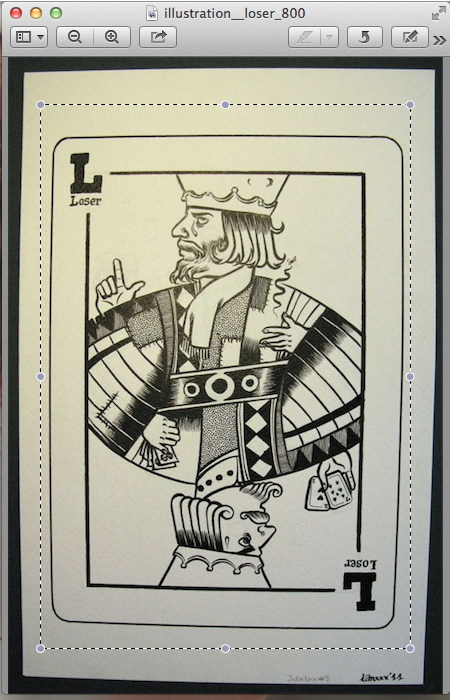
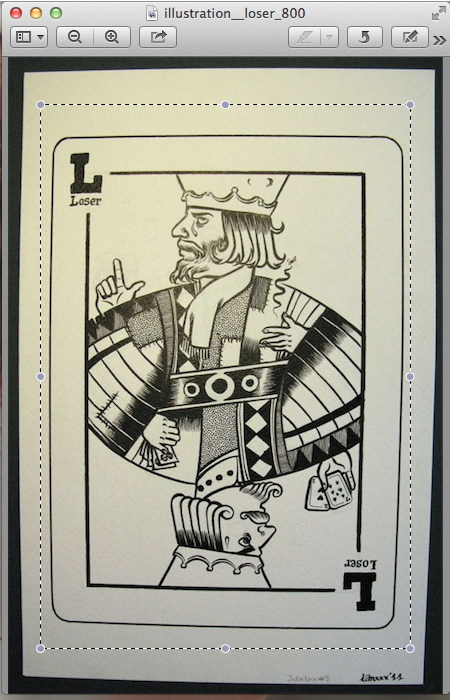
選取之后按下【command】+【C】復制下來。
? ? ? 復制之后呢,我們來到需要替換圖標的文件夾,右鍵簡介,或者選中后按快捷鍵【command】+【i】,來到文件夾的簡介界面。然后選中頭像那個文件夾的圖標,選中時,圖標會出現藍色的邊框。這個時候按下【command】+【V】粘帖剛才選中的圖片。
adsfasdfasdfasdfasdf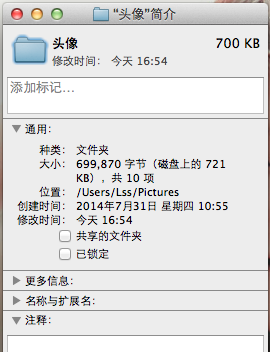
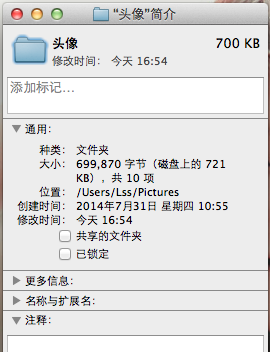
然后我們會發現,原來的圖標變成了我們選擇的圖像,如果效果不滿意,可以【command】+【Z】直接撤銷。
當然系統完全按照我們截得圖形來添加圖標,比如我用的是一個豎長方形,因為一般的文件夾圖表示橫的圖標。
adsfasdfasdfaasdfasdfasdfasdfsd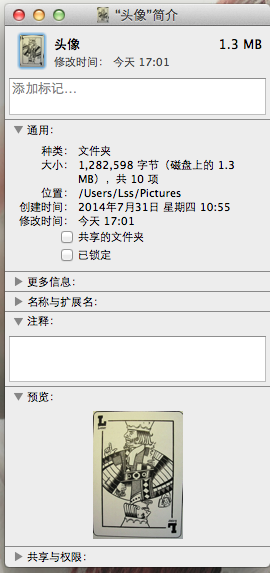
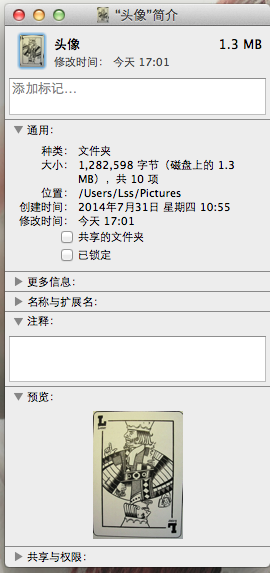
asdfasdfasdfasf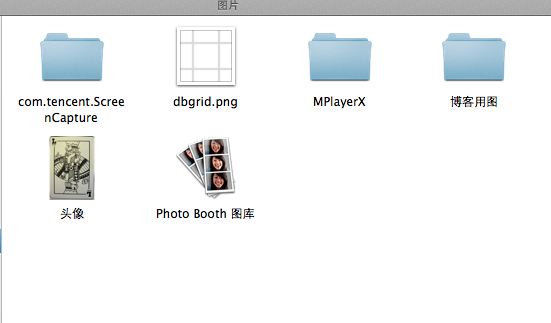
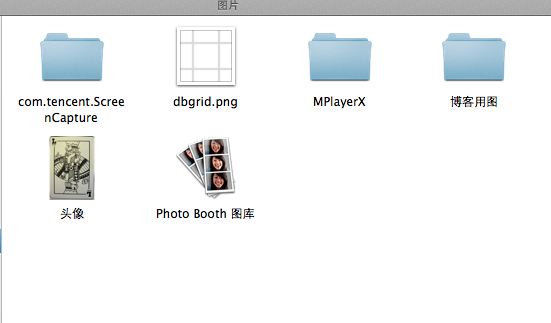
備注:如果沒有在預覽中進行選取圖形,而是直接復制整個圖片文件黏貼到指定位置,那么會使用該格式圖片的默認圖標,比如,如果直接選中一個Jpg格式的圖片粘帖到該位置,該圖標會顯示 而不是圖片本身。
而不是圖片本身。
 而不是圖片本身。
而不是圖片本身。2014.9.28 21:28 By Mr.Losers
)






)


)


![BZOJ1562: [NOI2009]變換序列(二分圖 匈牙利)](http://pic.xiahunao.cn/BZOJ1562: [NOI2009]變換序列(二分圖 匈牙利))

,打包出錯解決了,運行出錯解決了...)

深入了解RabbitMQ工作原理及簡單使用)
)
的云平臺的自動伸縮擴容(auto-scaling)技術)